- イラストを塗り終えたけど、加工方法が分からない
- 女の子を可愛く仕上げられる加工法ってあるの?
こんなとき。
たった4つの手順で、女の子をより可愛い雰囲気に加工できる方法を紹介します。

- 髪の毛先に明るい色をのせる
- 目の周りにオーバーレイでオレンジをのせる
- 白い粒(ホワイト)を散らす
- トーンカーブでコントラストを上げる
どれも簡単に出来るので、イラストに合わせて取り入れてくださいね。
全ての加工を取り入れる場合は、1から順番にすると作業をしやすいです。
髪の下の部分に明るい色をのせて雰囲気をやわらかくする
赤で囲った髪の毛先の部分に明るい色をのせると、雰囲気をやわらかくすることが出来ます。

エアブラシ等のやわらかいブラシで、明るい黄色を毛先にのせます。

このイラストでは、服にも使われている黄色にしました。
黄色をのせると毛先の線画が目立ってしまったので、毛先の線画の色を少し明るくしました。

髪がより軽く、やわらかい雰囲気になりました。
目の周りにオーバーレイでオレンジをのせる
目の周りを明るくして、目により注目が集まるようにしましょう。

目の周りにオレンジ色をのせます(分かりやすいよう通常レイヤーのままにしています)

エアブラシなどのやわらかいブラシが適しています。
レイヤーモードを「オーバーレイ」に変更します。

目の周りがほんのり明るくなりました。
より肌に馴染むように、オーバーレイレイヤーの不透明度を40%に下げました。

アナログイラストのようにホワイトを散らす
アナログイラストのようにイラスト全体に白い粒を散らしましょう。
顔の部分は避けて、キャラクターの上に白い粒を散らします。

ブラシはClip Studio Assetsで無料ダウンロードできる「少女漫画のホワイトしずく」を使いました。
白い粒を手書きて点々と書いてもいいです。
粒が多いところを減らしたり、足りないと思うところに粒を足して調整します。

白い粒のレイヤーの透明度を70%に下げて完了です。

白い粒で、ほんの少し華やかな雰囲気になりました。
▼他にも、仕上げに便利なクリスタのブラシをこの記事で紹介していますよ。

トーンカーブでコントラストを上げてくっきりさせる
「トーンカーブ」は仕上げの色調整に便利な機能です。
クリスタでは 編集>色調補正>トーンカーブ で開くことが出来ます。
トーンカーブをこのようにS字カーブにしてコントラストを上げましょう。
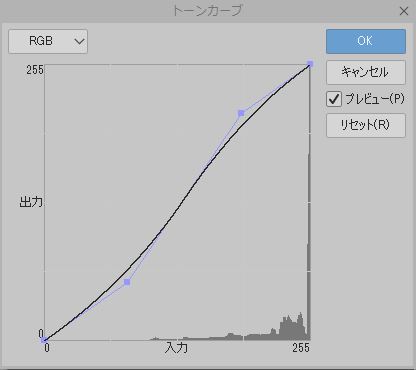
【トーンカーブ変化前】

【トーンカーブ変化後】

微妙に色がくっきりしたのが分かるでしょうか?
▼トーンカーブのより詳しい加工方法はこちらの記事で解説しています。

女の子のイラストを可愛く仕上加工する方法:まとめ
女の子を可愛く加工する方法を紹介しました。
可愛らしい雰囲気にしたい場合、男の子にも使える加工方法です。
イラストに雰囲気に合わせて、好きな方法を取り入れてくださいね!
▼こちらの記事でも仕上げ加工の方法を複数紹介しています。

▼女の子イラストのアイデアをまとめている記事です。

































